


Impression depuis le menu contextuel des fichiers
Présentation
L'ajout d'imprimantes et la configuration de réglages avec AccurioPro Hot Folder permet d'imprimer depuis le menu contextuel d'un fichier.
Configuration des réglages dans l'ordre indiqué ci-dessous pour utiliser cette fonction.
1. Ajouter une imprimante (système) à l'AccurioPro Hot Folder
2. Ajouter des réglages de tâches
3. Imprimer à partir du menu contextuel
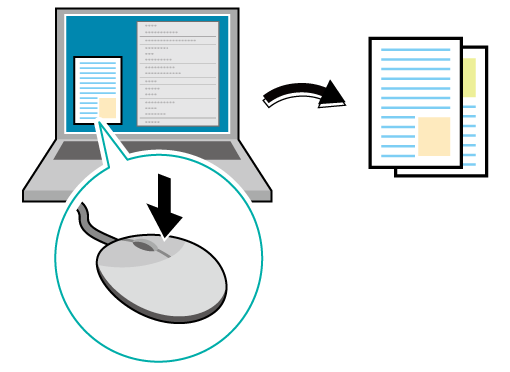
Recommandations
Cette fonction comprend les fonctionnalités suivantes.
Inutile de lancer l'application ou d'utiliser le pilote d'imprimante.
L'enregistrement préalable des réglages d'imprimante et de tâche permet d'imprimer un fichier en sélectionnant simplement le nom d’imprimante dans le menu contextuel du fichier.
Vous pouvez créer des copies de réglages de tâche et les utiliser séparément pour des types spécifiques de tâches.
- Sélectionnez le nom de l'imprimante dans le menu contextuel du fichier pour ouvrir l'écran de réglage d'impression. Vous pouvez changer les réglages d'impression avant l'impression.
- Pour en savoir plus sur les systèmes d'exploitation qui prennent en charge l'AccurioPro Hot Folder, voir Environnement d'exploitation.
Tâches cibles
Tâches d'impression
Environnement d'exploitation requis
Nom | Contenu |
|---|---|
Système d'exploitation | Windows 10 |
- L'écran actuel affiché dépend de la version ou révision de l'application et de l'environnement utilisé.
Ajout d'imprimantes (système) et de réglages de tâche dans AccurioPro Hot Folder
Ajouter l'imprimante (système) à l'AccurioPro Hot Folder.
Pour des détails, voir Ajouter une imprimante (le système) à AccurioPro Hot Folder.
Ajoutez le réglage d'imprimante dans AccurioPro Hot Folder.
Pour des détails, voir Ajout de réglages de tâche.
Impression depuis le menu contextuel
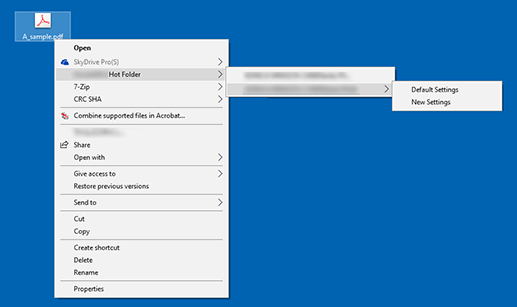
Sélectionnez le fichier que vous souhaitez imprimer, puis sélectionnez AccurioPro Hot Folder dans le menu contextuel.
Sélectionnez le nom de l'imprimante à utiliser pour l'impression ou le nom du réglage de tâche dans le menu affiché.
Sélectionnez le nom de l'imprimante si vous souhaitez modifier les réglages de tâche et imprimer. Lancez le Pilote Plug-in PS pour ouvrir l'écran des réglages d'impression. Modifiez les réglages d'impression de la tâche et cliquez sur [OK].
Sélectionnez le nom de l'imprimante ou le nom du réglage de tâche si vous utilisez de réglages de tâche préenregistrés.
La tâche est envoyée au système, puis imprimée.



 en haut à droite d'une page, il se transforme en
en haut à droite d'une page, il se transforme en  et est enregistré comme signet.
et est enregistré comme signet.